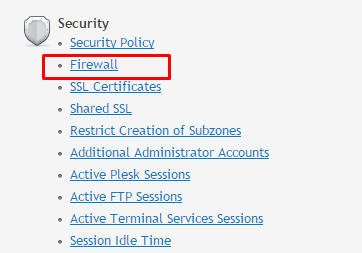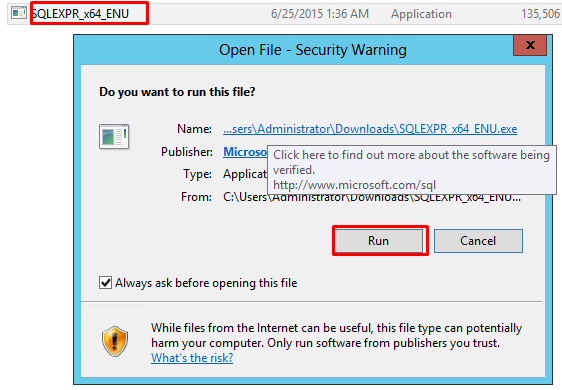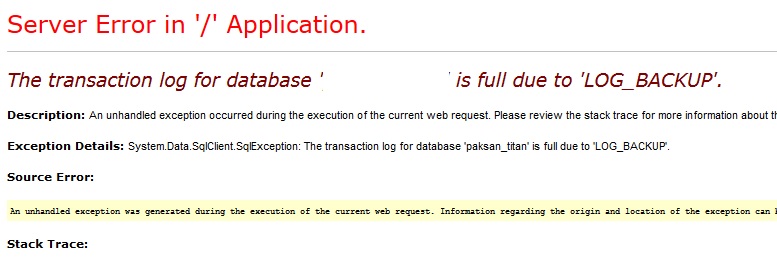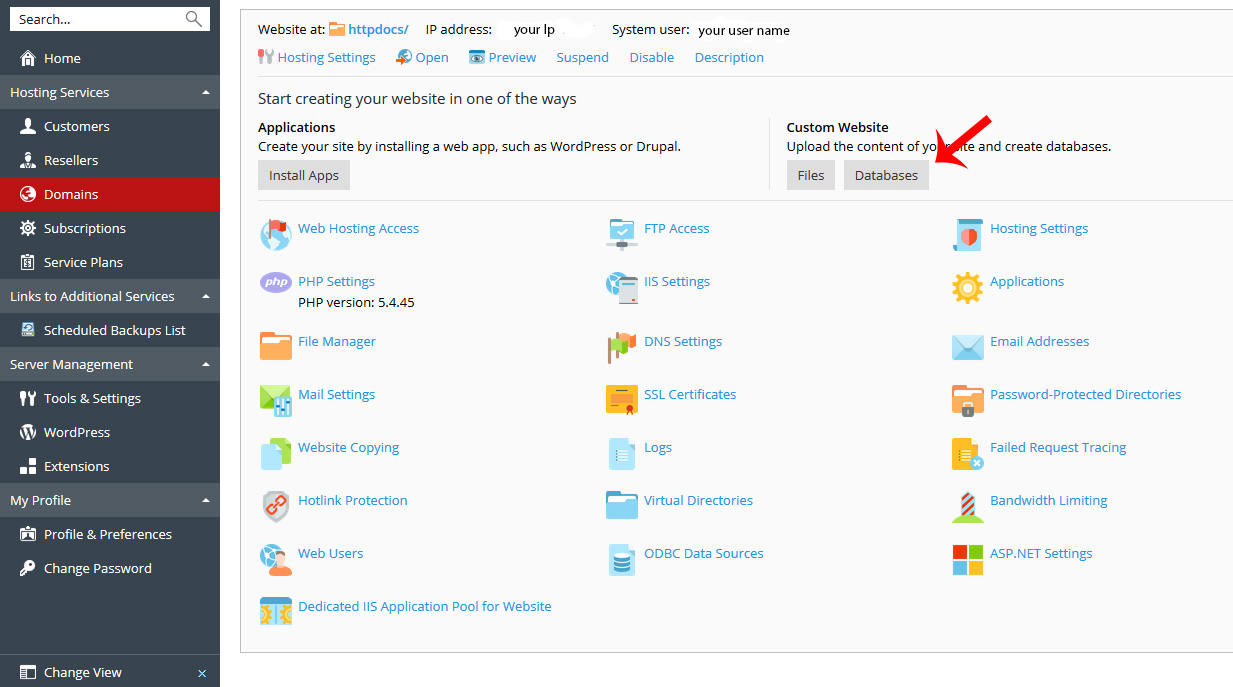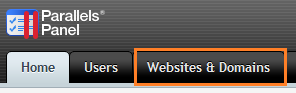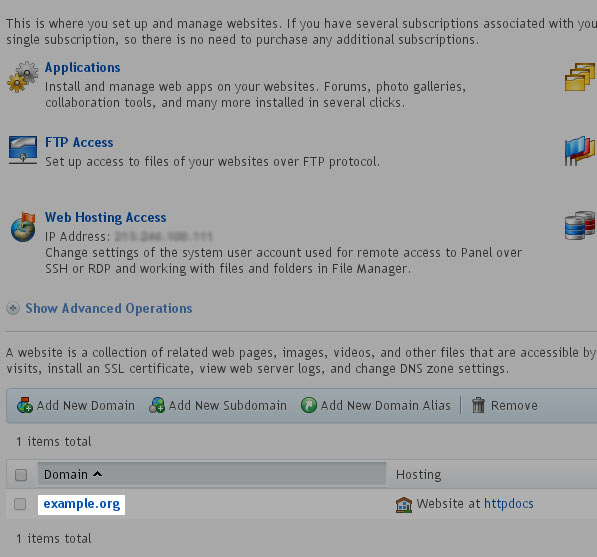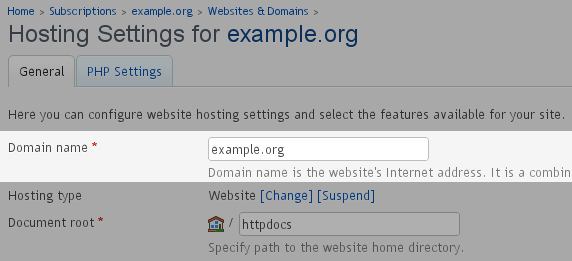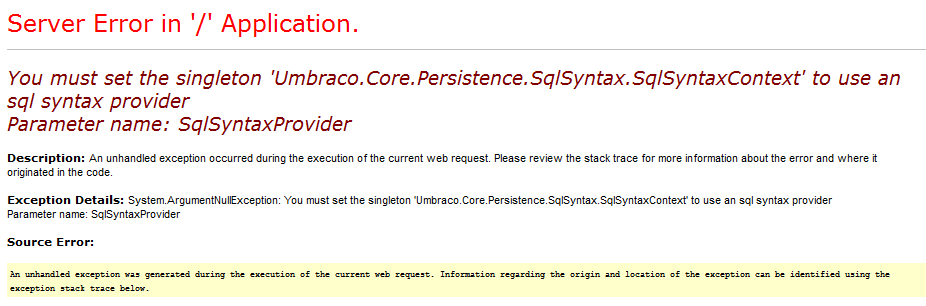صرف نظر از این که چه شرکت هاستینگی را برای میزبانی سایت خود انتخاب کرده اید (5 فاکتور مهم در انتخاب هاستینگ را مطالعه کنید) و این که آیا از هاست ویندوزی (Plesk) و یا هاست لینوکسی (cPanel) استفاده می کنید، یکی از مواردی که باید با آن آشنا باشید نحوه تنظیم ورژن PHP از طریق هاست است. علت تغییر نیاز به این تغییر عوامل مختلفی می تواند باشد: به روز بودن سایت، جلوگیری از مشکلات امنیتی، تطابق با تم و کدهای برنامه و غیره. توجه داشته باشید که گاهی ممکن است به دلیل قدیمی بودن طراحی سایت صورت گرفته و خرید هاست جدیدی نیازمند تغییر ورژن به ورژن های قدیمی تر باشید. حتی برخی از ماژول ها و پلاگین ها فقط با برخی از نسخه های PHP به درستی کار می کنند. در این مقاله شما را با تغییر ورژن PHP در Plesk و cPanel آشنا می کنیم.
فهرست مطالب: پلسک
تغییر خودکار مسیر HTTP به HTTPS
اگر بر روی سایت گواهی (SSL) داشته باشید. برای اطمینان از حفاظت اطلاعات خود می توانید به طور خودکار بازدیدکنندگان را به نسخه ایمن وب سایت (HTTPS) خود هدایت کنید.
هدایت سایت به https به نوع میزبانی شما بستگی دارد.
کنترل پنل
|
1 2 3 |
RewriteEngine On RewriteCond %{HTTPS} off RewriteRule ^(.*)$ https://%{HTTP_HOST}%{REQUEST_URI} [L,R=301] |
Linux & cPanel :
سرویس های میزبانی که از سیستم عامل لینوکس استفاده می کنند برای مدیریت تغییر مسیر از فایل .htaccess استفاده می کنند.
خطای Plesk Windows 500 Internal Server Error
زمانیکه با هاست ویندوز با کنترل پنل پلسک را استفاده میکنید لازم خطای برنامه نویسی به راحتی روی صفحه وب سایت نمایش داده نخواهد شد و برای مشاهده خطای برنامه نویسی لازم است تغییراتی ایجاد نمایید تا بتوانیم خطا را ببینیم .
زمانیکه خطای کد ۵۰۰ توسط وب سرور IIS مشاهده میشود مطابق زیر عمل مینماییم.
پورت هایی که معمولا استفاده می شود
لیست فوق شامل پورت هایی است که معمولا بر روی سرور ها برای ارائه سرویس استفاده می شود .
همه پورت ها بر روی یک سرور ممکن است باز نباشد.
| cPanel | |
| شماره پورت | نام سرویس |
| 2082 | cPanel |
| 2083 | cPanel -SSL |
| 2086 | WHM |
| 2087 | WHM -SSL |
| 2095 | Webmail |
| 2096 | Webmail -SSL |
| شماره پورت | سرویس |
| 110 | POP3 |
| 995 | POP3 – SSL |
| 143 | IMAP |
| 993 | IMAP – SSL |
| 25 | SMTP |
| 26 | SMTP Alternate |
| 587 | SMTP Alternate |
| 465 | SMTP –SSL |
| Web | |
| شماره پورت | نام سرویس |
| 80 | HTTP |
| 443 | SSL |
| 21 | FTP |
| 990 | FTPs |
| 22 | SFTP |
| 2222 | SFTP Shared / Reseller Servers |
| 2077 | webdisk |
| 2078 | Webdisk -SSL |
| 3306 | My SQL |
| 1433 | Ms SQL |
| 22 | SSH |
| 2222 | SSH Shared /Reseller Servers |
| Other | |
| شماره پورت | نام سرویس |
| 8880 | Plesk Contrl Panel |
| 8443 | Plesk Control Panel – SSL |
| N/A* | Plesk Linux Webmail |
| 9998 ** | Plesk Windows Webmail (Smarter Mail) |
| 4643 | Virtuozzo |
| 9001 | DotNet Panel |
| 80 | DotNet Panel Login |
| 4489 | RDP (Remote Desktop Protocol) |
پیکربندی قوانین Firewall در Plesk
پیکربندی قوانین فایروال در کنترل پنل plesk
در ابتدا با یوزر ادمین وارد کنترل پنل plesk شوید. در منوی سمت چپ گزینه Tools & Setting را یافته و بر روی آن کلیک نمایید.
در صفحه بعدی در بخش Security گزینه Firewall را انتخاب نمایید.
نصب SQL Server 2012 Express بر روی Windows Server 2012
SQL یک پایگاه داده مرکزی برای مدیریت اطلاعات موجود بر روی سیستم های اطلاعاتی است. در این مقاله نحوه نصب SQl server 2012 را بر روی کنترل پنل پلسک را آموزش می دهیم.
قبل از نصب Sql Server 2012 مطمین شوبد که کامپوننت NET Framework 4.0 بر روی سرور ویندوز نصب باشد.در غیر اینصورت می باید آن را بر روی سرور نصب کنید.
1- کامپوننت .NET Framework 4.0. ( اگر کامپیوتر شما به اینترنت متصل باشد در هنگام نصب Sql Server در صورتی که این کامپوننت را بر روی سرور نصب نداشته باشید به صورت خودکار از اینترنت دانلود می شود و بر روی سرور نصب می شود.)کامپوننت .NET Framework 3.5 را از مسیر زیر غیر فعال کنید.
Control Panel-> Programs and Features -> Turn on/off Features
2- با یوزر admin به سرور ویندوز login کنید.
3- Sql Server مناسب را دانلود نموده. و با کلیک بر روی دکمه Run شروع به نصب آن نمایید.
خطای The transaction log for database ‘xxxx’ is full due to
زمانی که لاگ فایل دیتابیس sql server از حد تعریف شده بزرگتر شود این خطا بر
روی وب سایت شما یا بر روی SQL SERVER مشاهده میشود.
برای این منظور لازم است در درون سرور از طریق SQL SERVER MANAGEMENT STUDIO به دیتابیس سرور متصل شوید و موارد زیر را به دقت انجام دهید.
ساخت Database در کنترل پنل Plesk
برای مدیریت Database در کنتل پنل Plelsk می باید از نرم افزار SQL Server Management Studio استفاده نمایید با این نرم افزار قادر به اعمال تنظیمات، دسترسی و طراحی انواغع قسمت های SQL Server خواهید بود.
برای ساخت Database در کنترل پنل Plesk ابتدا به کنترل plesk وارد شوید.و مطابق تصویر زیر بر روی دکمه Database کلیک نمایید.
مشاهده جزئیات خطا ها در هاست ویندوز
در میزبانی ویندوز ( هاست ویندوز ) بصورت پیش فرض کدهای خطای عمومی نمایش داده میشود و جزئیات خطاها برای جلوگیری از نمایش اطلاعاتی را در دسترس سایرین قرار میدهد غیر فعال شده است.
برای نمایش متن دقیق تر از خطاها باید به تغییراتی را در فایل web.config اعمال کنیم.
برای این منظرو Custom Error Documents باید در فایل web.config غیر فعال شود.
برای این منظور میتوانید در کنترل پنل پلسک به قسمت hosting setting بروید و تیک مربوط به Custom error document را بردارید و مطابق مثال زیر میتوانید تغییرات زیر را روی فایل web.config اعمال کنید تا خطاها با جزئیات نمایش داده شوند :
|
1 2 3 4 5 6 |
<?xml version="1.0" encoding="UTF-8"?> <configuration> <system.webServer> <httpErrors errorMode="Detailed" existingResponse="PassThrough"/> </system.webServer> </configuration> |
توجه : دقت فرمایید فایل web.config خود را با مثال بالا جایگذین نکنید به دلیل آنکه این فایل کامل نیست و مثالی برای قسمت خطاهاست.
ایران وب هاست یکی از شرکتهای پیشرو در ارائه خدمات هاست ویندوز و لینوکس است.
تغییر نام دامنه در کنترل پنل پلسک
اگر کاربر کنترل پنل پلسک باشید شاید برایتان پیش بیاید که بخواهید نام دامنه را به دلایلی تغییر دهید برای این منظور مطابق زیر عمل کنید :
پارک کردن دامنه در پلیسک ( alias )
همانطوری که میدانید با استفاده از پارک کردن یا ساختن الیاس Alias شما میتوانید یک یا چند دامنه را به هاست خود اشاره دهید در این حالت همه دامنه های پارک شده وب سایت اصلی شما را نشان میدهند.
برای پارک کردن دامنه در کنترل پنل پلسک مطابق زیر عمل کنید :
خطای Umbraco.Core.Persistence.SqlSyntax.SqlSyntaxContext
Server Error in ‘/’ Application.
You must set the singleton ‘Umbraco.Core.Persistence.SqlSyntax.SqlSyntaxContext’ to use an sql syntax provider
Parameter name: SqlSyntaxProvider
در وب سایت ویندوزی خود مواجه شده باشید این خطا مربوط به فایل web.config می باشد. ادامه مطلب